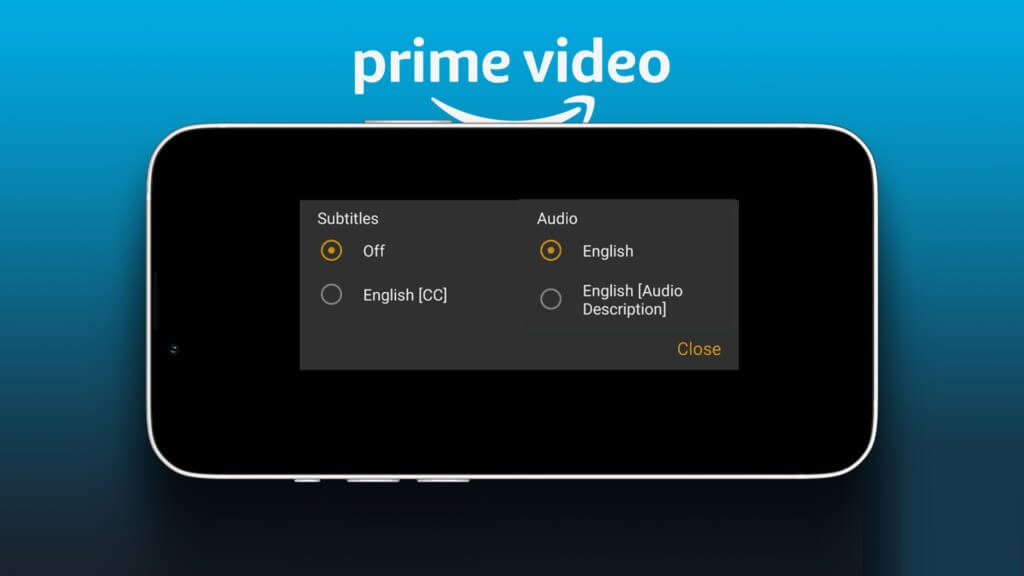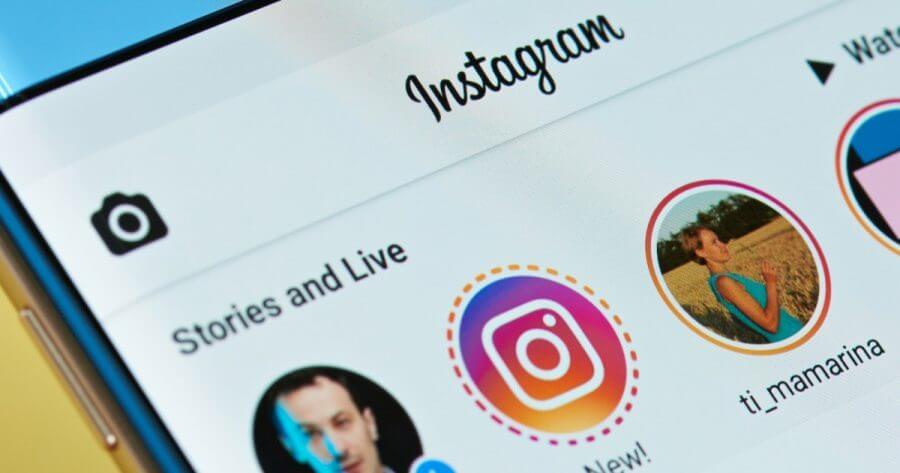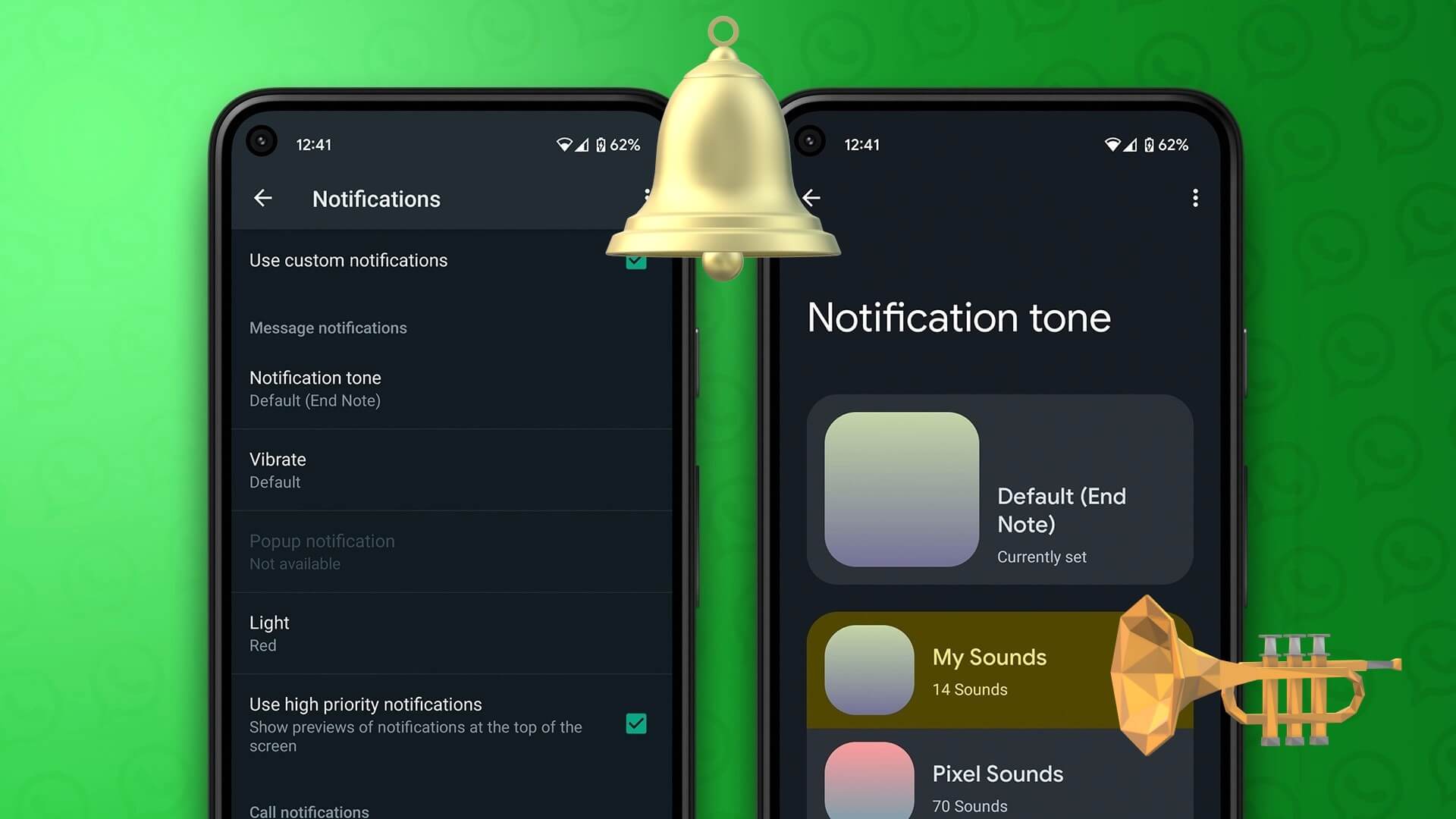Gmail-signaturer Det er en af Gmails nøglefunktioner. Det giver brugerne mulighed for at underskrive deres e-mails med deres loginoplysninger. Du kan tilpasse dine signaturer og bruge dem på forskellige måder. Brugere kan også bruge billeder til signaturer. Du kan dog støde på problemer med, at Gmail-signaturbilleder ikke vises, når du sender en e-mail. Der kan være forskellige årsager til denne fejl, f.eks. forkerte uploads og forkert formatering. Hvis dit Gmail-signaturbillede ikke vises i dine e-mails, er denne vejledning til dig. Læs videre for at finde måder at løse problemet med, at billedet ikke vises i din Gmail-signatur.
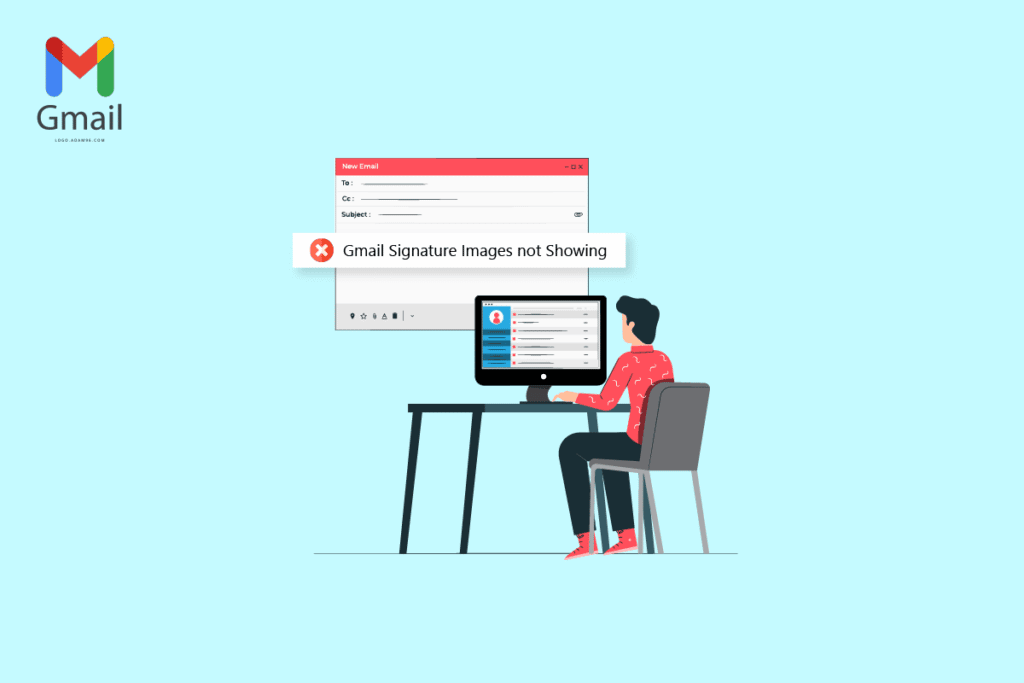
Sådan løser du problemet med at Gmail-signaturbilleder ikke vises
Der kan være forskellige årsager til, at billeder i Gmail-signaturer ikke indlæses. Nogle af de mest almindelige årsager til dette problem er anført nedenfor.
- Det kan forårsage Billedfilformat Ikke understøttet i dette problem.
- Det kan forårsage Browserfejl Forskellige forårsager også dette problem.
- kan lede Identificer ugyldig signatur Også til en usynlig signaturfejl.
- Mangelfuld koordinering Opsætning af almindelig tekst er også relateret til denne fejl.
- kan lede Forkert download Signering af billedet forårsager også denne fejl.
- Googles tilladelse til at dele et billede er upassende. Google Drev.
- URL Forkert billedjustering er også en mulig årsag til denne fejl.
Metode 1: Brug et andet billedformat
En af de første måder at løse problemet med, at signaturen ikke vises, er at ændre billedformatet. Hvis du bruger et billede i et filformat, som Gmail-signaturer ikke understøtter, kan det ikke uploades og vil ikke være synligt i dine e-mails. Så hvis du oplever dette problem, kan du prøve at løse det ved at ændre billedformatet. Du kan blot bruge det indbyggede Paint-værktøj til at løse problemet med, at Gmail-signaturbilledet ikke vises.
1. Søg i maleren I Windows-søgefeltet for at åbne den.
2. Klik på Indstilling en fil Åbn den fil, du vil redigere.
3. Klik på "en fil" Hold musen over “Gem som"Som vist nedenfor.
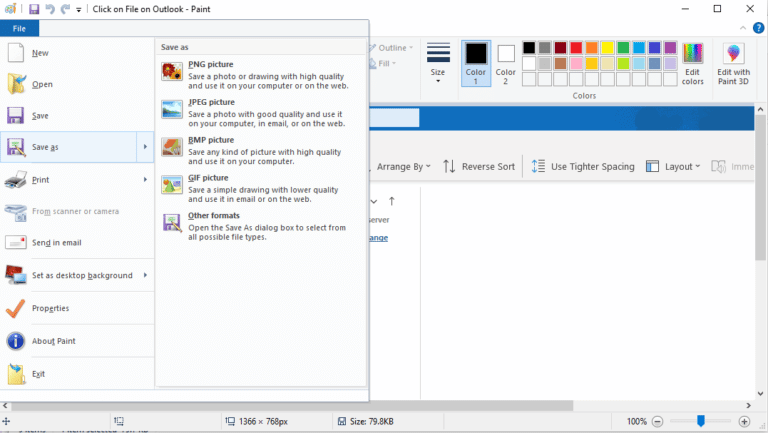
4. Klik på Billedformat som du vil konvertere til.
Metode 2: Prøv inkognitotilstand eller en anden browser for at tilføje et billede.
En anden simpel måde at løse problemet med, at billedet ikke vises i Gmail-signaturen, er at bruge Gmail og forsøge at indlæse din signatur i inkognitotilstand i din browser. Tryk blot på Ctrl + Shift + N-tasterne samtidig for at gøre det samme.
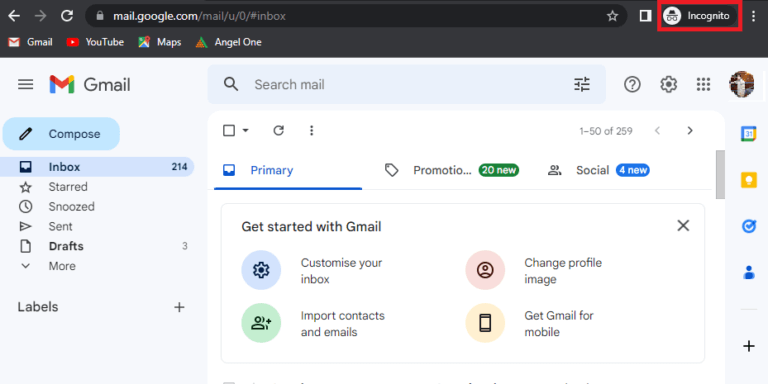
Du kan også prøve at bruge en anden browser til at få adgang til din Gmail-konto og rette op på, at Gmail-signaturbilleder midlertidigt ikke vises.
Metode 3: Vælg den korrekte signatur
Hvis du har oprettet mere end én signatur i din Gmail-konto, kan du vælge en af signaturerne, hver gang du skriver en e-mail. Nogle gange, hvis en af signaturerne ikke indlæses korrekt, kan du have et billede, der ikke indlæses i din Gmail-signatur. Derfor er det vigtigt at vælge den korrekte signatur, når du sender en e-mail fra Gmail.
1. Åbn en konto gmail Din på din enhed.
2. Klik på "konstruktion" At skrive en ny e-mail.
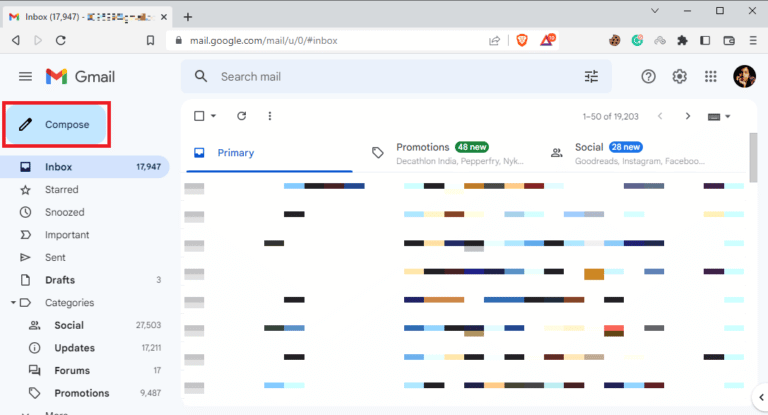
3. I en postkasse Den nye besked Find blyant- eller redigeringsikonet, og klik på det.
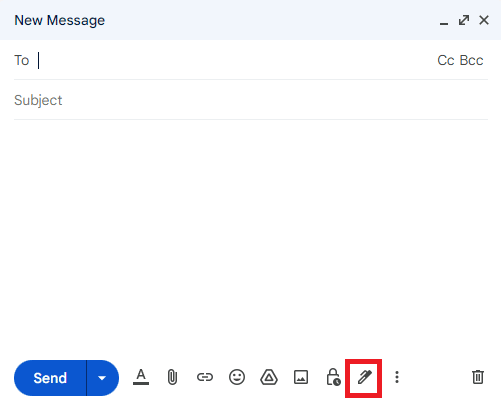
4. Vælg Underskrift Korrekt.
Metode 4: Fjern formatering
En almindelig årsag til, at billeder af Gmail-signaturer ikke vises, er formateringsproblemer med Gmail-signaturer. Hvis der er et format, som Gmail ikke understøtter, er din signatur muligvis ikke synlig for din e-mailmodtager. Du kan fjerne formateringen ved at følge disse enkle trin.
1. Åbn en konto gmail Din på din computer.
2. Find og klik på ikonet i øverste højre hjørne. Indstillinger.
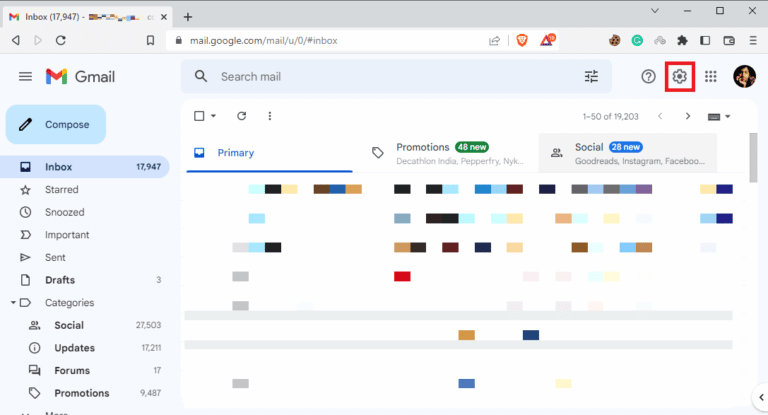
3. Klik på et tilbud Alle indstillinger som vist.
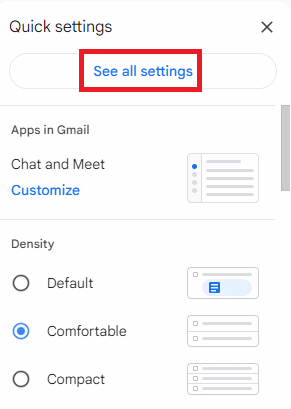
4. Klik på Signaturindstillinger, og vælg Din underskrift Som vist nedenfor.
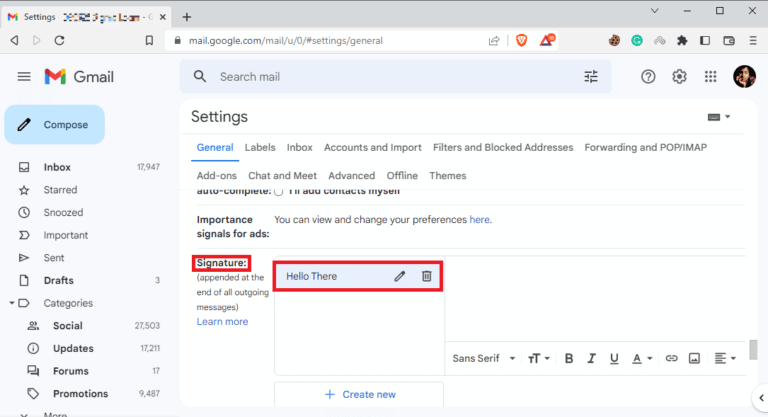
5. Klik på rullemenuikonet, og klik derefter på ikonet . Fjern formatering.
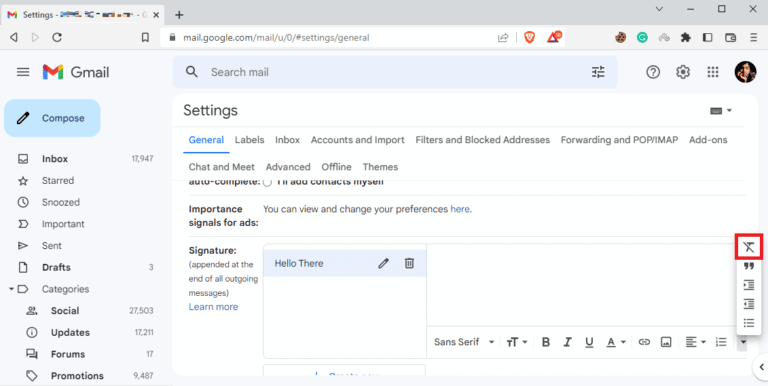
Metode 5: Slet og tilføj billedet igen
Hvis dit signaturbillede ikke indlæses korrekt, kan du muligvis ikke se det i e-mails og opleve problemer med, at billedet ikke indlæses. En af de nemmeste måder at løse problemer med, at Gmail-signaturbilleder ikke vises, er at slette billedet og tilføje det igen.
1. Følg trin 1 til 3 i den foregående metode for at få adgang til alle Indstillinger På Gmail.
2. Find Signaturmuligheder og identificer den problematiske signatur.
3. Klik på ikonet Slet signatur og slet den derefter ved at klikke på ikonet. affald Fremhævet illustration.
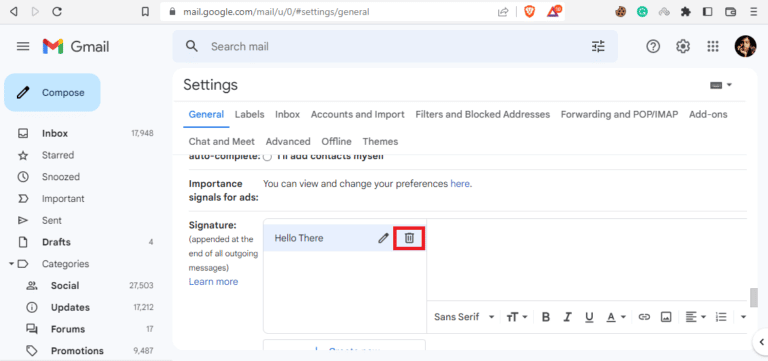
4. Klik nu på ikonet. Indskud Billede for at tilføje billede igen.
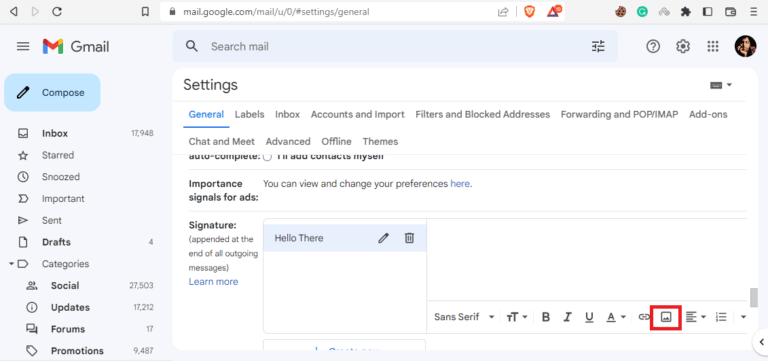
Metode 6: Brug det korrekte billedlink
Hvis du bruger et signaturbillede med et billedlink, skal du sørge for at bruge den korrekte billed-URL for at undgå visningsproblemer. Hvis billed-URL'en er blevet ændret fra kilden, vises billedet muligvis ikke i e-mails. Sørg derfor for, at billed-URL'en er korrekt for at undgå, at billedet ikke vises i din Gmail-signatur.
1. Følg trin 1 til 3 i metode XNUMX for at få adgang til alle Indstillinger På Gmail.
2. Find Muligheder Underskrift.
3. Klik på ikonet tilføje et billede Gå til webadressen (URL).
4. Indsæt til sidst signaturlinket i feltet. klæbrig Billed-URL her.
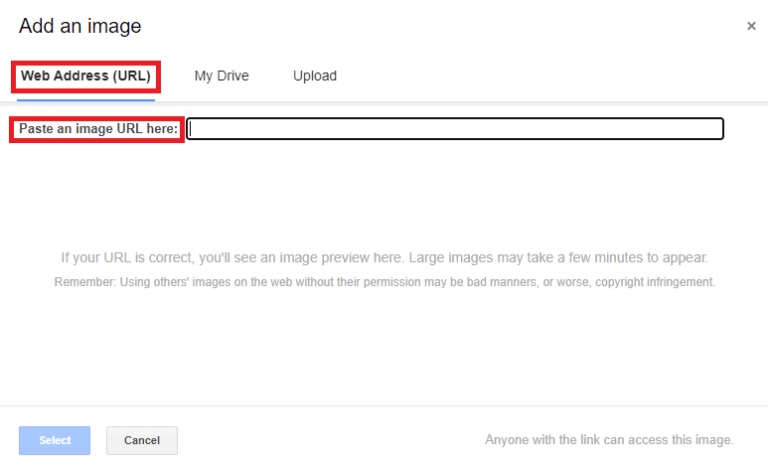
Metode 7: Slå almindelig teksttilstand fra
Hvis den forrige metode ikke hjalp med at løse dette problem, og problemet fortsætter, kan du også prøve at slå almindelig tekst fra i din e-mail. Følg disse enkle trin for at slå almindelig tekst fra i din Gmail-konto for at undgå, at dette problem med, at billedet ikke vises.
1. Åbn en konto gmail din.
2. Find og klik på konstruktion.
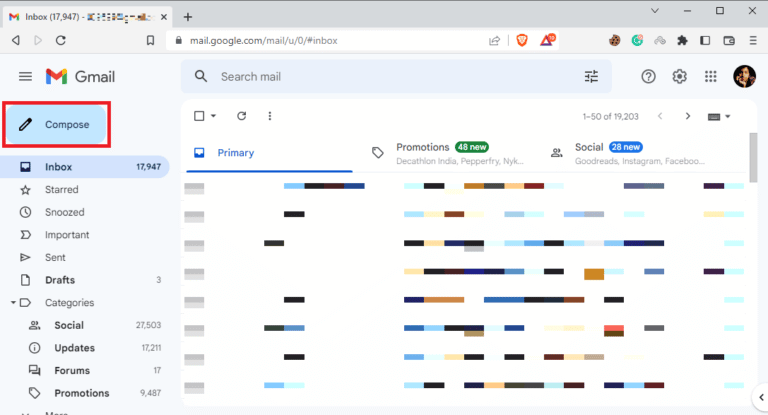
3. Find og klik på ikonet. Flere muligheder.
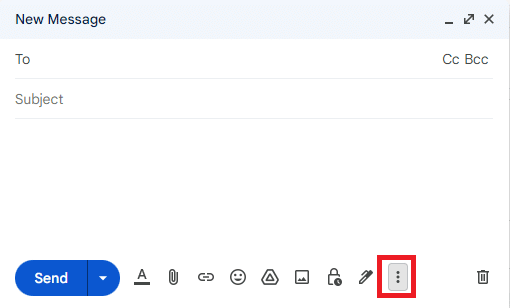
4. Gør herFravælg valgmulighed Almindelig teksttilstand.
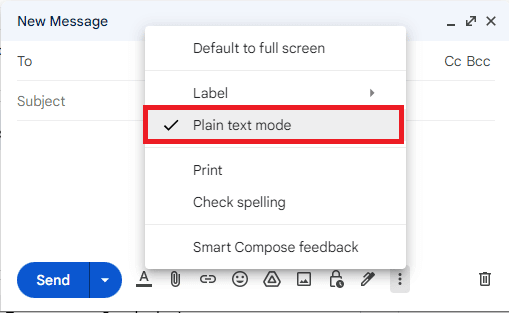
Metode 8: Brug relevante delingstilladelser fra Google (hvis relevant)
Hvis du brugte Google Drev til at indsætte et billede i din signatur, kan dette problem skyldes utilstrækkelige tilladelser til deling af billeder på Google Drev. Brug de relevante Google-tilladelser til deling, og følg disse enkle trin for at løse problemet med, at billedet ikke indlæses i din Gmail-signatur:
1. Åbn Google Drev , og vælg derefter dit Gmail-signaturbillede.
2. Klik på Mere الإجراءات Del derefter.
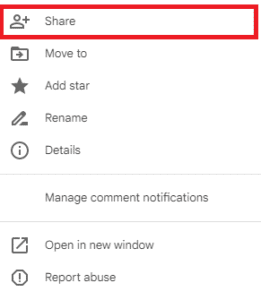
3. I afsnit offentlig adgang Klik på rullemenuikonet vist nedenfor.
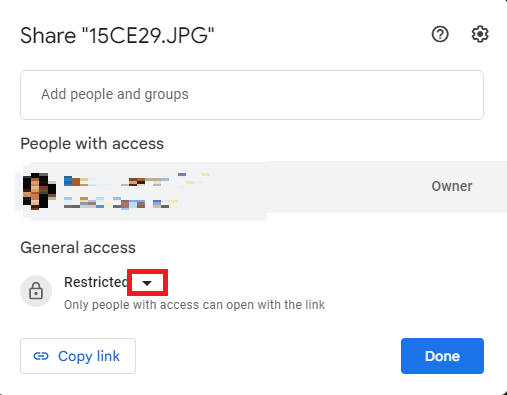
4. Klik på Enhver med linket, og klik derefter på Udført.Gemme Disse ændringer.
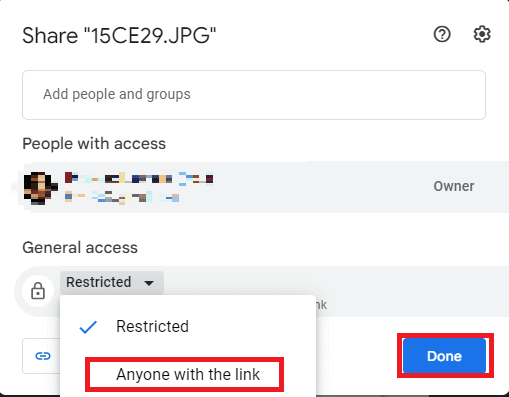
4. Kopiér adressen URL Til billedet og indsæt det i funktionen Indsæt billedets URL her, klik på indstillingen "at sætte".
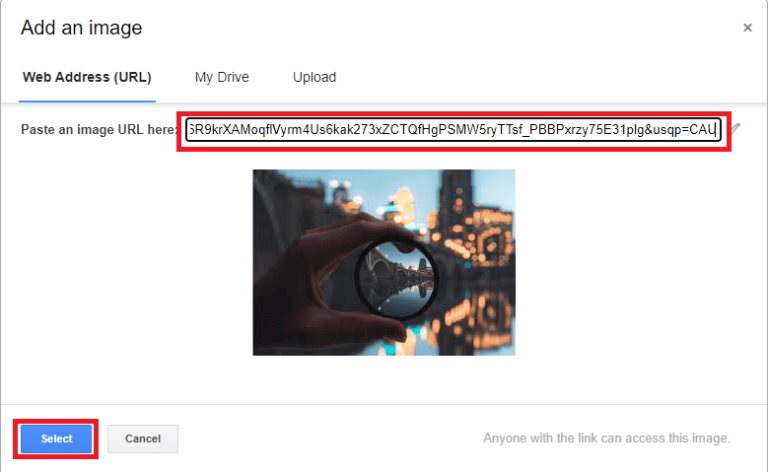
Metode 9: Host billedet online og brug det i din signatur
For at undgå problemer med at URL'er og billeder indlæses Gmail-signatur Med din Gmail-signatur kan du bruge forskellige websteder til at hoste billeder online, såsom: ImgBox و Indlægsbillede و Billede Shack For at hoste dit billede skal du kopiere downloadlinket som din Gmail-signatur.
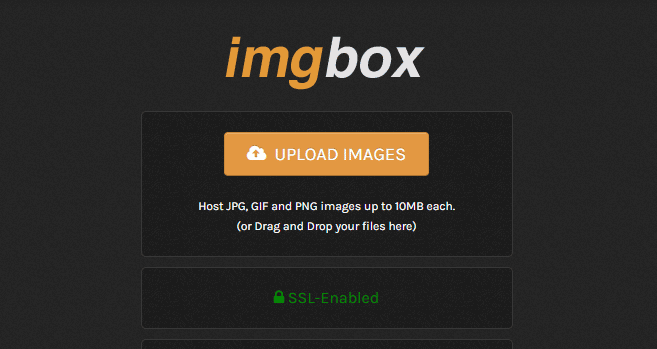
Ofte stillede spørgsmål
Q1. Hvorfor kan jeg ikke se min signatur i e-mails?
svar. Der kan være forskellige årsager til dette problem, såsom forkert signaturformat eller forkerte delingstilladelser på Google.
Q2. Kan jeg tilføje billeder som min signatur i Gmail?
svar. Ja, Gmail giver dig mulighed for at uploade eller bruge en billed-URL til at oprette en Gmail-signatur med et billede.
Q3. Hvad gør jeg, hvis jeg ikke kan se min signatur i Gmail?
svar. Du kan prøve at løse dette problem ved at rydde dit signaturformat eller ved at bruge Gmail i inkognitotilstand.
Q4. Hvad er Gmail-signaturer?
svar. Gmail Signature er et vigtigt værktøj, da det giver brugerne mulighed for at underskrive deres e-mails med brugerdefinerede signaturer.
Q5. Hvordan opretter jeg min egen Gmail-signatur?
svar. Du kan oprette en Gmail-signatur ved at gå til Alle indstillinger og derefter Signaturer.
Vi håber, at denne vejledning var nyttig, og at du var i stand til at løse problemet med, at billeder af Gmail-signaturer ikke vises. Fortæl os, hvilken metode der fungerede bedst for dig. Hvis du har forslag eller spørgsmål, så giv os besked i kommentarfeltet.